L’un des principaux attraits de Snapchat est son approche centrée sur la photo pour communiquer avec vos amis. Avec Snaps, vous pouvez facilement tenir vos contacts informés de ce que vous faites, augmenter votre Snapscore et même maintenir des Snapstreaks avec vos proches. Cependant, il existe des cas où Snapchat ne vous permet pas d’envoyer des Snaps à vos amis. Si vous rencontrez ce problème, voici 8 façons efficaces de réparer Snapchat lorsqu’il n’envoie pas de Snaps.
Correction de Snapchat n’envoyant pas de snaps (2022)
1. Vérifier le statut d’amitié
Avant d’accéder aux correctifs possibles pour dépanner Snapchat lorsqu’il n’envoie pas de Snaps, vous devez d’abord vérifier si le destinataire figure toujours sur votre liste d’amis. En effet, les Snaps ne sont pas envoyés lorsque quelqu’un vous supprime de Snapchat. Pour consulter votre liste d’amis, appuyez sur l’icône de profil ou Bitmoji dans le coin supérieur gauche et choisissez “Mes amis”..
Vous verrez maintenant une liste de tous vos amis Snapchat. Vous pouvez utiliser la zone de recherche en haut de la page pour rechercher le nom d’utilisateur de la personne. S’il ne s’affiche pas, il y a de fortes chances qu’ils vous aient supprimé de Snapchat. C’est aussi l’un des moyens les plus simples de savoir si quelqu’un vous a bloqué sur Snapchat.
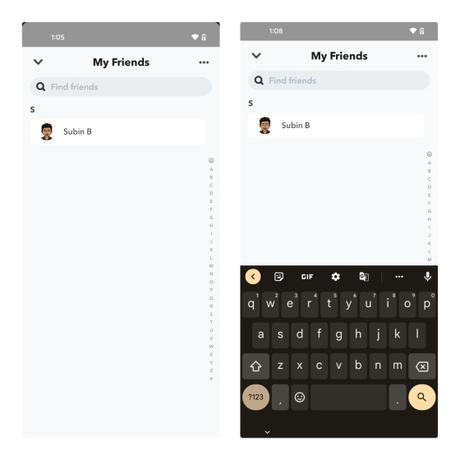
2. Vérifiez si Snapchat est en panne
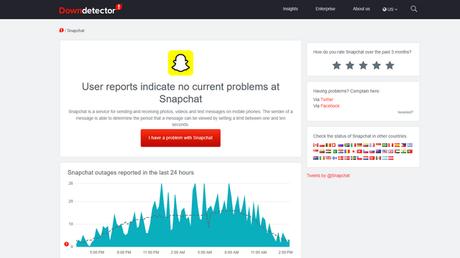
Une autre raison potentielle pour laquelle vous ne pouvez pas envoyer de Snaps à vos contacts pourrait être due aux défaillances du serveur de Snapchat. Malheureusement, Snapchat n’héberge pas de page d’état en direct dédiée que vous pouvez vérifier pour savoir si le service est en panne. Cela dit, vous pouvez toujours compter sur des sites tiers comme Downdetector pour savoir si les utilisateurs de Snapchat signalent des pannes. En outre, vous pouvez également vérifier Compte d’assistance Twitter officiel de Snapchat pour les mises à jour sur les problèmes liés au serveur.
3. Autoriser les autorisations de caméra
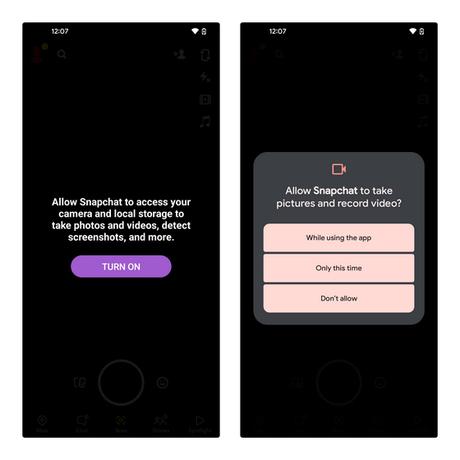
Si vous voyez l’erreur “Autoriser Snapchat à accéder à votre appareil photo et à votre stockage local pour prendre des photos et des vidéos, détecter des captures d’écran, etc.” lorsque vous ouvrez l’interface de l’appareil photo de l’application, il y a de fortes chances que vous n’ayez jamais autorisé Snapchat à accéder à votre appareil photo ou ont révoqué l’autorisation. Pour autoriser Snapchat à accéder à votre appareil photo, vous devez appuyer sur le bouton “Activer” à l’écran et autoriser l’appareil photo à partir de l’invite de confirmation. Vous pouvez également vérifier les autorisations de Snapchat Informations sur l’application -> Autorisations.
Autoriser les autorisations de caméra sur iPhone
Si vous utilisez un iPhone, vous pouvez vérifier si vous avez autorisé Snapchat à utiliser votre appareil photo en suivant les étapes ci-dessous :
- Allez dans Paramètres -> Snapchat. Ici, vous pourrez voir toutes les autorisations demandées par Snapchat, ainsi que si vous lui avez autorisé ou non à y accéder. Activez simplement la bascule “Appareil photo” si elle n’est pas déjà activée, et c’est tout.
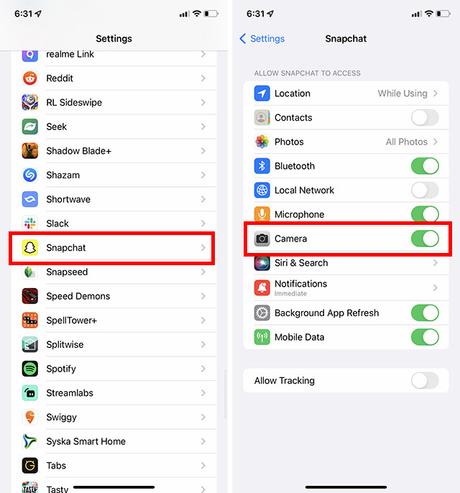
4. Vérifiez la connexion Internet
Vérifier votre connexion Internet est une étape facile que vous pouvez suivre pour savoir si votre réseau est en faute pour ne pas avoir livré vos Snaps. Assurez-vous d’avoir activé le Wi-Fi ou les données mobiles avec un forfait Internet actif….
Lire l’histoire complète sur : Beebom.
L’un des principaux attraits de Snapchat est son approche centrée sur la photo pour communiquer avec vos amis. Avec Snaps, vous pouvez facilement tenir vos contacts informés de ce que vous faites, augmenter votre Snapscore et même maintenir des Snapstreaks avec vos proches. Cependant, il existe des cas où Snapchat ne vous permet pas d’envoyer des Snaps à vos amis. Si vous rencontrez ce problème, voici 8 façons efficaces de réparer Snapchat lorsqu’il n’envoie pas de Snaps.
Correction de Snapchat n’envoyant pas de snaps (2022)
1. Vérifier le statut d’amitié
Avant d’accéder aux correctifs possibles pour dépanner Snapchat lorsqu’il n’envoie pas de Snaps, vous devez d’abord vérifier si le destinataire figure toujours sur votre liste d’amis. En effet, les Snaps ne sont pas envoyés lorsque quelqu’un vous supprime de Snapchat. Pour consulter votre liste d’amis, appuyez sur l’icône de profil ou Bitmoji dans le coin supérieur gauche et choisissez “Mes amis”..
Vous verrez maintenant une liste de tous vos amis Snapchat. Vous pouvez utiliser la zone de recherche en haut de la page pour rechercher le nom d’utilisateur de la personne. S’il ne s’affiche pas, il y a de fortes chances qu’ils vous aient supprimé de Snapchat. C’est aussi l’un des moyens les plus simples de savoir si quelqu’un vous a bloqué sur Snapchat.
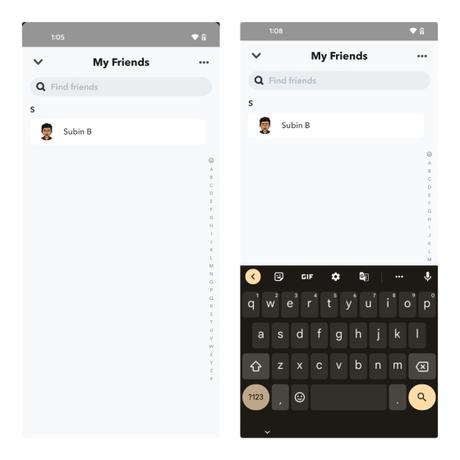
2. Vérifiez si Snapchat est en panne
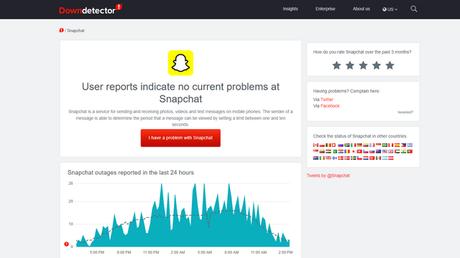
Une autre raison potentielle pour laquelle vous ne pouvez pas envoyer de Snaps à vos contacts pourrait être due aux défaillances du serveur de Snapchat. Malheureusement, Snapchat n’héberge pas de page d’état en direct dédiée que vous pouvez vérifier pour savoir si le service est en panne. Cela dit, vous pouvez toujours compter sur des sites tiers comme Downdetector pour savoir si les utilisateurs de Snapchat signalent des pannes. En outre, vous pouvez également vérifier Compte d’assistance Twitter officiel de Snapchat pour les mises à jour sur les problèmes liés au serveur.
3. Autoriser les autorisations de caméra
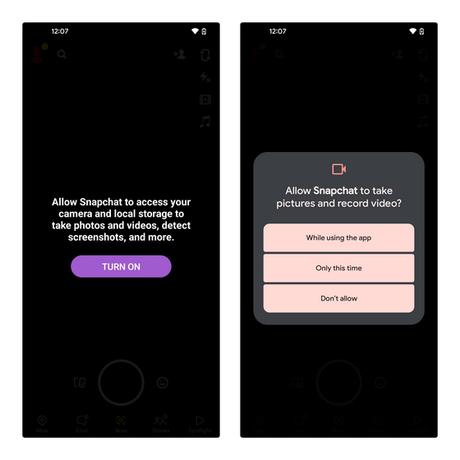
Si vous voyez l’erreur “Autoriser Snapchat à accéder à votre appareil photo et à votre stockage local pour prendre des photos et des vidéos, détecter des captures d’écran, etc.” lorsque vous ouvrez l’interface de l’appareil photo de l’application, il y a de fortes chances que vous n’ayez jamais autorisé Snapchat à accéder à votre appareil photo ou ont révoqué l’autorisation. Pour autoriser Snapchat à accéder à votre appareil photo, vous devez appuyer sur le bouton “Activer” à l’écran et autoriser l’appareil photo à partir de l’invite de confirmation. Vous pouvez également vérifier les autorisations de Snapchat Informations sur l’application -> Autorisations.
Autoriser les autorisations de caméra sur iPhone
Si vous utilisez un iPhone, vous pouvez vérifier si vous avez autorisé Snapchat à utiliser votre appareil photo en suivant les étapes ci-dessous :
- Allez dans Paramètres -> Snapchat. Ici, vous pourrez voir toutes les autorisations demandées par Snapchat, ainsi que si vous lui avez autorisé ou non à y accéder. Activez simplement la bascule “Appareil photo” si elle n’est pas déjà activée, et c’est tout.
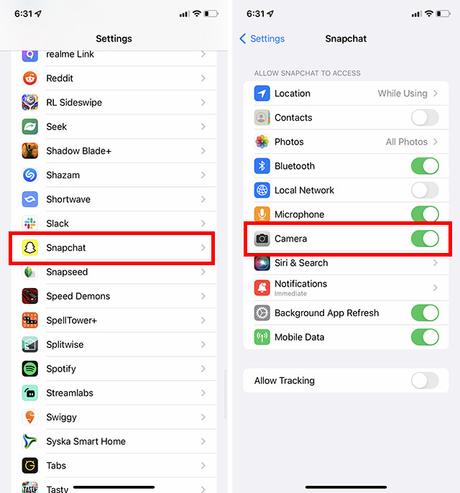
4. Vérifiez la connexion Internet
Vérifier votre connexion Internet est une étape facile que vous pouvez suivre pour savoir si votre réseau est en faute pour ne pas avoir livré vos Snaps. Assurez-vous d’avoir activé le Wi-Fi ou les données mobiles avec un forfait Internet actif….
Lire l’histoire complète sur : Beebom.
— to theparadise.ng
